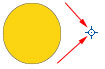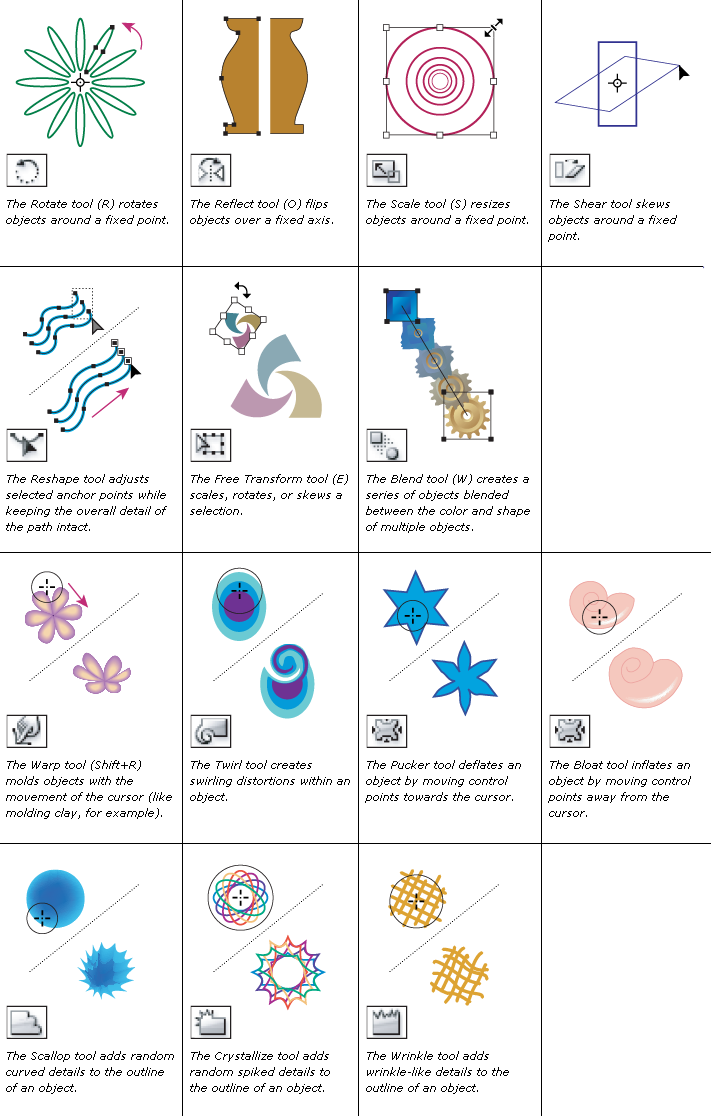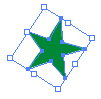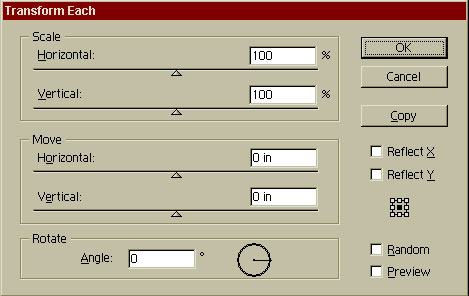Atelier 4: Transformation des objets
But:
Savoir redimensionner, pivoter, renverser
et incliner un objet.
- Transformation
des objets
- Transformation individuelle
- Répétition d'une transformation
|
|
|
Avec
Alt le redimensionnement de l'objet
se fera à partir de son centre.
Voici les outils de transformation, leur rôle ainsi que leur raccourci:
|

Exercice 1:
Créez un nouveau dossier pour y insérer les exercices de l'atelier 4.
Nommez-le: atelier_4
Ouvrez le fichier: livraison_atelier_4 dans XXXX .
- votre camion aura cette apparence.
Sélectionnez le rectangle bleu.
Sélectionnez l'outil Mise à l'échelle dans la
boite d'outils.![]()
Cliquez au centre du rectangle pour positionner le point d'origine.
Appuyez sur Shift.
Augmentez la taille du rectangle... proportionnellement.
Annulez l'opération.
Sélectionnez l'outil Mise à l'échelle dans la boite d'outils.![]()
Appuyez sur Shift.
Diminuez la taille du rectangle... proportionnellement.
Annulez l'opération.
Positionnez
le rectangle bleu sur les repères pour faire le capot du camion.

Sélectionnez l'outil Mise à l'échelle.
![]()
Déplacez le point de référence dans le coin supérieur
gauche du rectangle.
Diminuez la taille du rectangle en suivant les repères.
Utilisez le zoom pour plus de précision (mais pas trop !!!!).
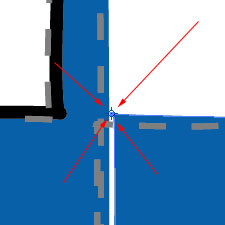
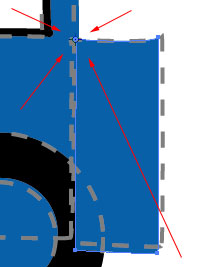
Dans la plupart des outils de transformation, on y retrouve régulièrement ces options: Uniforme / Échelle (Scale): La modification de la taille de l'objet sera proportionnelle.
|
Sélectionnez l'étoile
verte.
Cliquez 2 fois sur l'outil Mise à l'échelle.![]()
Une boite de dialogue apparait...
Entrez 500% dans la case Échelle (Scale).
Faites CTRL + Z.
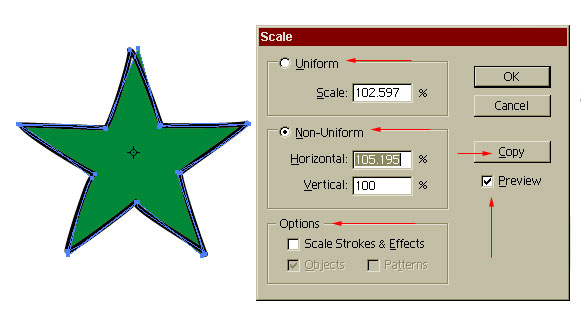
Sélectionnez
la lune.
Sélectionnez l'outil
de rotation dans la boite d'outils.
![]()
Faites pivoter la lune ... elle tournera sur elle-même,
car son pivot est au centre.
Appuyez sur Shift et faites pivoter la lune
... elle aura des rotations de 45 degrés.
Cliquez 2 fois
sur l'outil de rotation. ![]()
Une boite de dialogue apparait...
Entrez 120 degrés...
Voici une méthode plus précise pour changer l'angle de vos objets :)
Sélectionnez l'outil ![]()
- l'outil de rotation se désactivera.
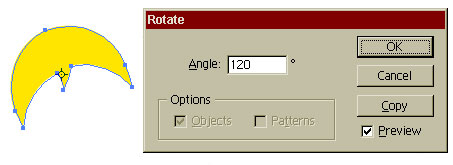
Déplacez une pointe l'étoile sur ses repères dans le camion
Sélectionnez l'outil de rotation.
![]()
Positionnez le point d'origine au bout de la pointe.
Faites la rotation pour placer l'étoile sur ses repères.

Faites les mêmes opérations pour le triangle.
Résultat:

|
Après
avoir fait des rotations sur un objet,
|
Sélectionnez l'étoile.
Réinitialisez son cadre de sélection.
Faites les mêmes opérations pour le triangle.
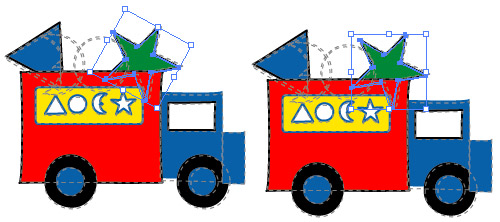
Sélectionnez la pomme rouge.
Sélectionnez l'outil Miroir dans la
boite d'outils ![]()
- il est dans le menu caché de l'outil Rotation.
Placez votre pivot et cliquez... la pomme se renversera selon l'axe.
N.B. - Il est plus facile d'utiliser cet outil avec la boite de dialogue.
Sélectionnez la pomme verte.
Cliquez 2 fois sur l'outil Miroir dans la
boite d'outils.![]()
- une boite de dialogue apparaitra.
Explorez les diverses options.
Sélectionnez la lune.
Renversez-la avec un axe vertical.
Placez-la sur ses repères.
Attention, le nez de la lune doit pointer vers le bas !!!
Déplacez le cercle rouge sur ses repères.
Groupez tous les objets du camion... ils feront un seul objet.

Déplacez votre camion sur
les repères du camion en bas de votre plan de travail.
Placez le coin inférieur
gauche du camion sur le coin inférieur gauche du repère.
Cliquez sur la flèche du menu caché de l'outil Mise à l'échelle.![]()
Vous obtiendrez l'outil Déformation.![]()
Positionnez le point dans le coin inférieur gauche du camion:
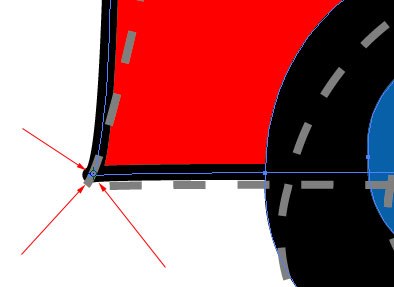
Inclinez le camion comme les repères.
Enregistrez votre travail.
Minimisez votre fichier le temps de travailler sur le fichier Stop.
Exercice
2:
Ouvrez le fichier:
stop.
Enregistrez-le dans votre dossier.
Sélectionnez le stop
Cliquez 2 fois sur l'outil
Miroir dans la boite d'outils. ![]()
Faites un effet miroir
horizontal au stop.
Affichez les 2 illustrations, du camion et du stop,
côte à côte c'est-à-dire en Mosaïque (Tile)
- menu: Fenêtre /
Mosaïque.
Sélectionnez et déplacez le camion dans le fichier stop
- remarquez que le camion est beaucoup plus petit.
Enregistrez et fermez le fichier livraison_atelier_4.
Sélectionnez
votre fichier stop.
Observez l'image ci-dessous et modifiez le stop avec les outils que vous avez appris :)
Enregistrez votre travail sous: chauffard.
Optionnel:
-
Sélectionner
l'outil flèche blanche pour
modifier le point d'ancrage de la forme jaune.![]()
- Sélectionnez le point en bas à gauche
- Étirez-le vers le bas.

N.B. - Le point d'ancrage sur le rectangle jaune n'a pas besoin d'être tiré, c'est un exercice OPTIONnEL .
Nous pouvons transformer plusieurs
objets à la fois, mais dans certaines situations,
il est parfois préférable de les transformer individuellement.
C'est ce que nous allons expérimenter dans cet exercice :)
|
Aller
dans le menu: Objet / Transformation
/ Transformation répartie
(transform each). N.B.
- Les transformations se feront à partir du point de références
de chaque objet ou groupe.
|
Exercice 3:
Ouvrez le fichier: biscuits.
Enregistrez-le dans votre dossier.
Sélectionnez tous les biscuits...
- CTRL+A ou
allez dans le menu: Sélection / Tout
(Select
/ Select All).
Avec l'outil Mise à l'échelle ![]() ,
diminuez la taille des biscuits
,
diminuez la taille des biscuits
- ils changent en s'approchant du milieu, car le pivot se trouve au centre
du groupe.
CTRL+Z...
pour annuler l'opération.
Sélectionnez
tous les biscuits... CTRL+A
Allez dans le menu: Objet / Transformation
/ Transformation répartie (transform
each).
Cochez Aperçu pour voir les transformations
Amusez-vous avec les paramètres en glissant les curseurs de gauche à droite.
CTRL+Z ... pour annuler l'opération.
Sélectionnez
tous les biscuits... CTRL+A
Allez dans le menu: Objet / Transformation
/ Transformation répartie (transform
each).
Cochez l'option: Aléatoire (Random).
|
Ces outils servent à transformer des objets que l'on veut différents sans être obligé de les travailler un par un. Par exemple des arbres dans une forêt, des édifices dans une ville. Si les objets sont différents, le look sera beaucoup plus joli et naturel. Illustrator mémorise la dernière opération de transformation.
|
Sélectionnez 1 seul biscuit.
Augmentez sa taille.
Désélectionnez tout.
Sélectionnez tous les biscuits.
- appuyez sur CTRL+A
Utilisez l'outil de transformation répartie
vu dans la théorie ci-dessus.
N.B.- Il est important de cocher les options Aperçu et Aléatoire.
Enregistrez votre travail: biscuits
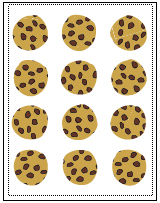
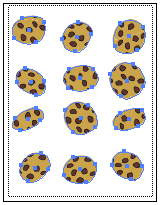
Répétition d'une transformation
Exercice 4:
Ouvrez le fichier: marguerite.
Sélectionnez le pétale avec la flèche noire.
Sélectionnez l'outil Rotation
Déplacer le pivot ou point de référence au centre
du cercle jaune.
Faites une rotation du pétale en gardant ATL enfoncé
- vous créerez ainsi une copie.
Appuyez sur CTRL+D
pour terminer votre fleur (D pour Dupliquer).
Enregistrez votre travail: marguerite
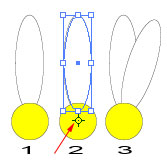
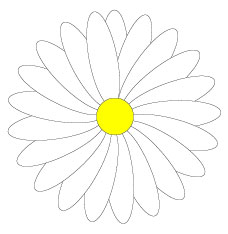
Exercice
de récapitulation 1:
Copie / Redimension d'objet
Ouvrez le fichier: plantation.
Enregistrez-le dans votre dossier.
Copiez le sapin avec la touche Alt.
Répétez cette opération 2 autres fois.
- vous obtiendrez une première rangée de 4 sapins bien alignés dans
le bas.
Groupez ces 4 sapins en 1 seul objet.
Copiez cette rangée.
À l'aide de l'outil Mise à l'échelle, réduisez-la à 80 %.
Créez 2 autres
rangées avec la même démarche pour obtenir le résultat suivant...
Enregistrez votre travail: plantation.
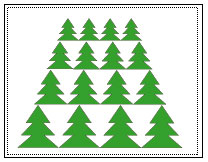
Exercice de récapitulation 2: Rotation / Renversement d'objet
Ouvrez le fichier: spectacle.
Enregistrez-le dans votre dossier.
Utilisez l'outil Rotation ou Miroir
pour repositionner les visages.
Vous devez obtenir l'image ci-dessous, tous les personnages regardent le clown.
Enregistrez votre travail: spectacle.
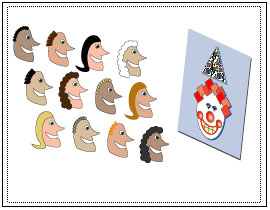
Exercice de récapitulation 3: Copie / Rotation / Groupement / Inclinaison / Redimension d'objets
Ouvrez le fichier: jardin.
Enregistrez-le dans votre dossier.
Créez une
fleur avec chaque ensemble de formes qui sont sur votre plan de travail.
Groupez chacune des fleurs.
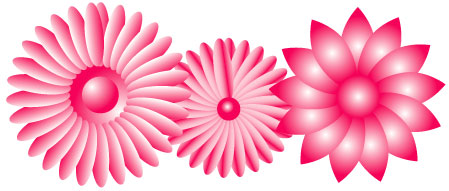
Donnez une inclinaison à vos
fleurs.
Recopiez-les dans différentes tailles.
Placez-les dans le grand cercle vert.
Faites des copies de la petite feuille
verte.
Faites-les pivoter autour du cercle afin de créer une décoration
:)
Enregistrez votre travail: jardin.
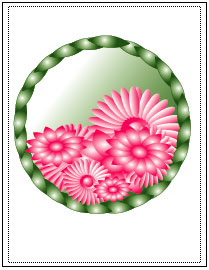
Théorie, exercices
et fichiers: Gestion Nicole Benoît inc.
Modifications et page We: Sandra Vallée